|
|
Windows 8.1の「トラベル」でホテルを検索する方法 | ||
Windows 8.1の「トラベル」でホテルを検索する方法 |
Q&A番号:015781 更新日:2014/02/04
|
Q&A番号:015781 更新日:2014/02/04 |
 | Windows 8.1の「トラベル」で、ホテルを検索する方法について教えてください。 |
 | Windows 8.1の「トラベル」では、ホテルの検索から、詳細情報の確認や予約を行うことができます。 |
Windows 8.1の「トラベル」では、ホテルの検索から、詳細情報の確認や予約を行うことができます。
はじめに
「トラベル」では、世界各都市のホテルをチェックイン日や部屋数などの情報を基に検索することができます。
検索結果から、ホテルの詳細情報の確認や予約を行うことができます。
操作手順
Windows 8.1の「トラベル」でホテルを検索するには、以下の操作手順を行ってください。
「トラベル」を起動し、「ツールとタスク」欄の「ホテルの検索」をクリックします。
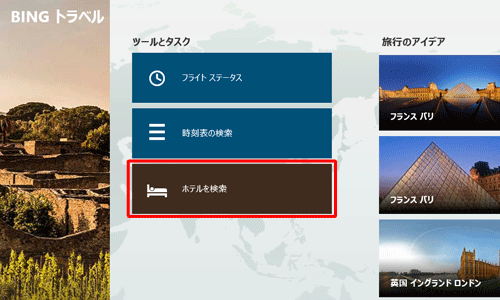
補足
画面上で右クリックし、ナビゲーションバーから「ホテル」をクリックする方法でも可能です。
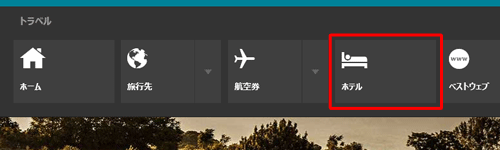
「ホテル」が表示されます。
「都市」ボックスに、国または都市名を入力すると候補が表示されるので、該当する都市をクリックします。
ここでは例として「フランス パリ」をクリックします。
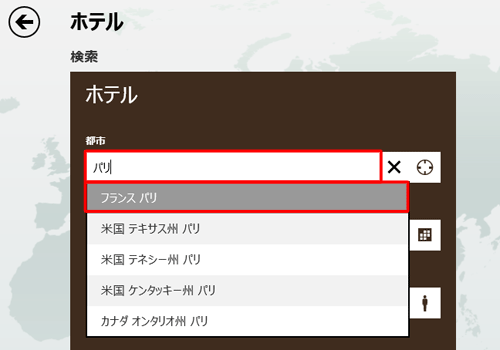
「チェックイン」「チェックアウト」ボックスに日付を入力するか、カレンダーから日付をクリックします。
「部屋数」「大人」ボックスから該当する内容をクリックし、「ホテルを検索」をクリックします。
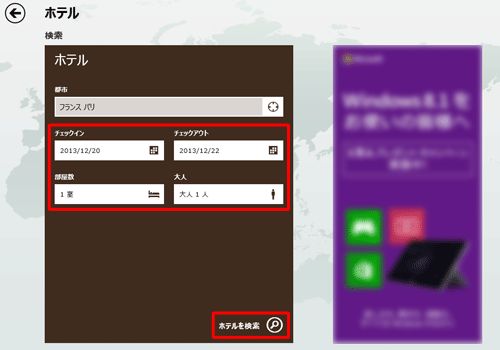
入力した条件に該当するホテルが一覧で表示されます。
詳細を確認したいホテルがある場合は、ホテルの行をクリックします。
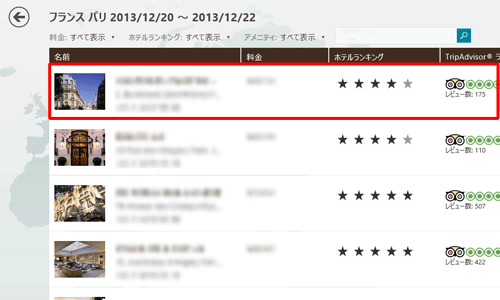
※ 「料金」や「ホテルランキング」など、上部の見出しをクリックすることで並び替えることができます。
ホテルの地図や宿泊客のレビューなど、詳細情報が表示されます。
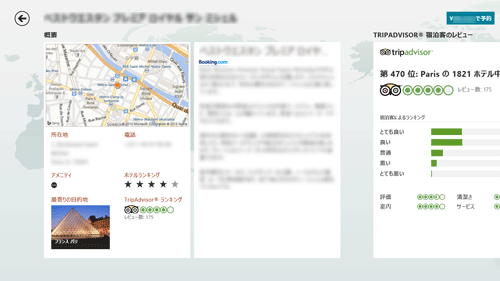
以上で操作完了です。
このQ&Aに出てきた用語
|
|
|


 Windows 8の「トラベル」でホテルを検索する方法
Windows 8の「トラベル」でホテルを検索する方法








